Sådan optager du skærm på Android-enheder med den bedste videokvalitet
I dag, skærmoptagelse på Android enheder er blevet en væsentlig færdighed. For eksempel, hvis du vil gemme et vigtigt videomøde online, er denne funktionalitet meget nyttig. Det er dog ikke så nemt som at tage skærmbilleder på Android. Det er derfor, så mange mennesker spørger, hvordan man gør på sociale medier og fora. Denne vejledning vil demonstrere de bedste måder at optage alt på din Android-skærm og oprette videoer i høj kvalitet til professionelle formål.

Del 1: Bedste software til at optage Android-skærm
Det er velkendt, at Apple har indført skærmoptagelsesfunktionen til iPhones. Android-enheder er dog komplicerede. Selvom de kører det samme styresystem, varierer Android-enheder afhængigt af fabrikanterne. Heldigvis, ArkThinker Skærmoptager er en alt-i-én løsning. Det optager enhver Android-skærm med en computer.
- Optag nemt Android-skærm med en computer.
- Optag skærmen sammen med lyden.
- Producer den bedste videokvalitet af skærmoptagelser.
- Tilgængelig til næsten alle Android-telefoner.
Sådan optager du Android-skærm uden kvalitetstab
Installer Android-skærmoptageren
Kør den bedste skærmoptagelsessoftware, efter du har installeret den på din pc. Der er en anden version til Mac. Klik på telefon ikonet på hjemmegrænsefladen, og vælg Android-optager.

Tilslut din Android
Tilslut din Android-telefon til den samme pc med et USB-kabel, eller spejle din skærm via et Wi-Fi-netværk. Godkend derefter forbindelsen med PIN-ledning eller QR-kode.

Optag Android-skærmen
Så længe forbindelsen er vellykket, skal du klikke på REC knappen for at begynde at optage Android-skærmen med det samme. Efter optagelsen kan du forhåndsvise den med den indbyggede medieafspiller eller redigere den yderligere.

Del 2: Sådan skærmoptages på forskellige Android-enheder
Hvis du ikke har en computer, er den indbyggede skærmoptagelsesfunktion eller en tredjeparts app til skærmoptager et godt valg. Det giver dig mulighed for at skærmoptage på en Android-telefon uden ekstra hardware.
Sådan optager du skærm på Android 11 og nyere
Siden Android 11 har Google tilføjet skærmoptagelsesfunktionen til Android i operativsystemet. Med et andet ord kan du optage skærmen på Android 11 uden tredjepartsværktøjer. For at lære versionen af din Android-telefon, gå til Indstillinger app, tryk Om telefonen, og tryk på Software information. Hvis den viser Android 11, skal du følge trinene nedenfor for at optage din Android-skærm.
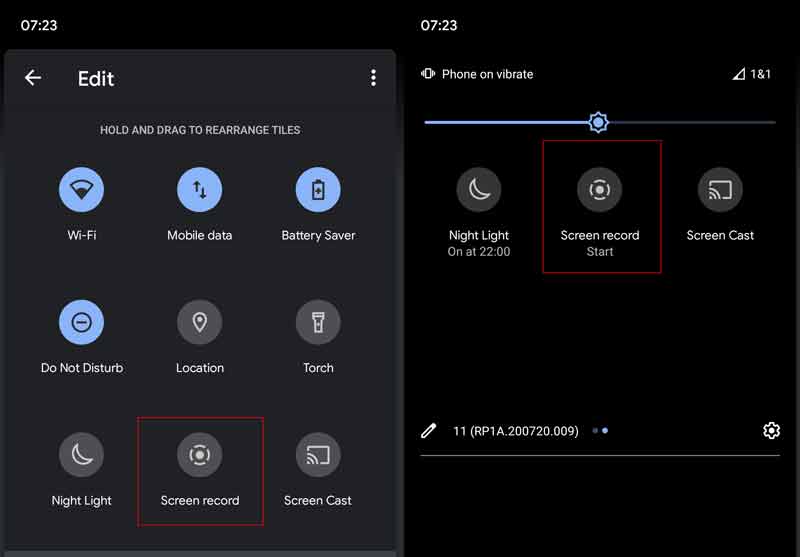
Tænd din Android-telefon, og stryg ned fra toppen af skærmen.
Tryk på Redigere knappen over Notifikation for at få vist alle muligheder. Find Skærmoptagelse mulighed, og tryk og træk den til toppen af din skærm.
Når du skal lave skærmoptagelse på Android, skal du stryge nedad for at åbne Hurtige indstillinger panel, og tryk på Skærmoptagelse knap.
Så vil du se de brugerdefinerede muligheder, Optag lyd og Vis berøringer på skærmen. Indstil dem baseret på din situation, og tryk Start for at starte skærmoptagelse på din Android 11.
Tryk på Stop-ikonet for at stoppe skærmoptagelsen. Så bliver videoen gemt i din hukommelse.
Sådan skærmoptages af Google Play Spil
Hvis du har til hensigt at optage skærmen af et spil på en Android-telefon, er Google Play Spil et godt valg. Det er tilgængeligt for de fleste spil på Android-enheder. Desuden er denne app normalt forudinstalleret på Android. Det betyder, at du ikke behøver at installere ekstra apps.
Kør din Play Spil-app på din appbakke, gå til Bibliotek, find det spil, du vil optage, og tryk på det.
Så vil du se kamera ikon i øverste højre hjørne. Tryk på den og indstil videokvaliteten, f.eks 720P HD eller 480P SD.

Tryk på Lancering knappen for at starte mobilspillet. Samtidig får du et sæt skærmoptagerkontroller. For at tilføje dit ansigt til skærmoptagelsen på Android skal du aktivere Webcam. Det Mikrofon ikonet giver dig mulighed for at optage lyd fra din telefons mikrofon.
Efter indstilling skal du trykke på Optage ikon for at starte en tre-sekunders nedtælling. Så begynder skærmoptagelsen på Android.
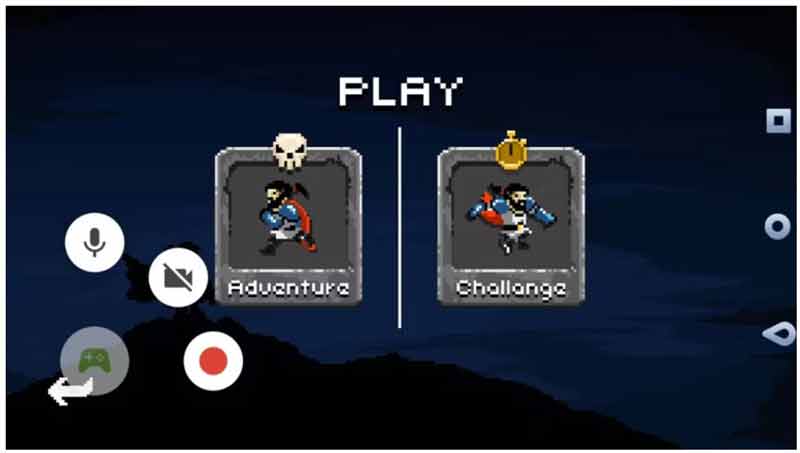
Sådan skærmoptages på Samsung Galaxy
En del af producenterne har tilføjet skærmoptagelsesfunktionen på deres Android-enheder. Samsung er for eksempel en af de mest populære Android-telefonproducenter. Det har tilføjet skærmoptagelsesfunktionen til Galaxy-enheder med One UI2 eller nyere. Her er trinene til at konfigurere og optage Android-skærmen på Galaxy.
Åbn Hurtigt panelet, tryk på Mere knappen med et ikon med tre prikker, og tryk på Redigere. Søge efter Skærmoptager på den Tilgængelige knapper panelet, og tryk og hold det nede for at gå til hurtigpanelet.
Tryk på Færdig for at bekræfte ændringerne, og du vil se Skærmoptager på den Hurtigt panel.
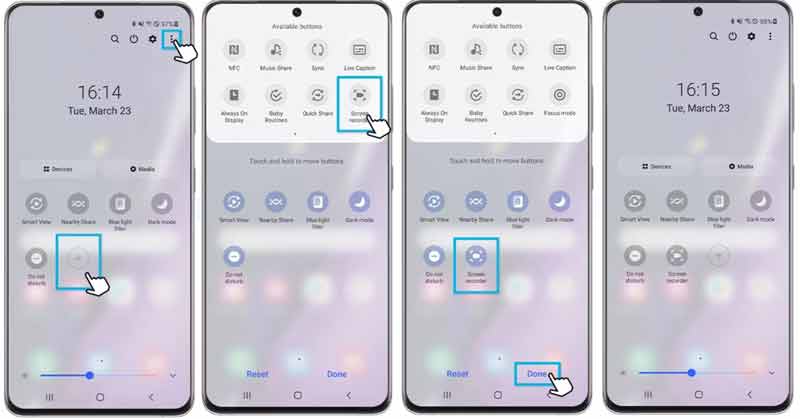
Når du skal optage Samsung-skærmen, skal du indtaste Hurtigt panel, og vælg Skærmoptager knap. Vælg lydkilden under Lydindstillinger afsnittet i pop op-boksen.
Når du trykker på Start optagelsen knappen, starter skærmoptagelsen efter nedtællingen. Så får du en kontrollinje øverst på din skærm. For at tilføje dit ansigt til skærmoptagelsen skal du trykke på Person ikon.
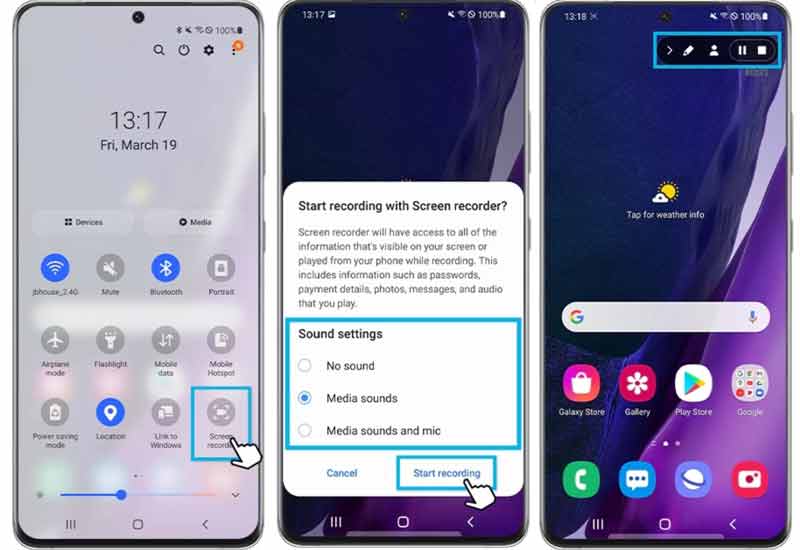
Tryk på for at afslutte skærmoptagelsen på Samsung Hold op ikonet, og du kan finde videoen i Galleri-appen.
Sådan optager du skærm på Huawei
Huawei-telefoner kommer med en indbygget skærmoptagelsesfunktion i årevis. Brugere kan starte, sætte på pause eller stoppe optagelse af sessioner på forskellige måder på deres telefoner. Vi demonstrerer de hurtigste måder nedenfor.
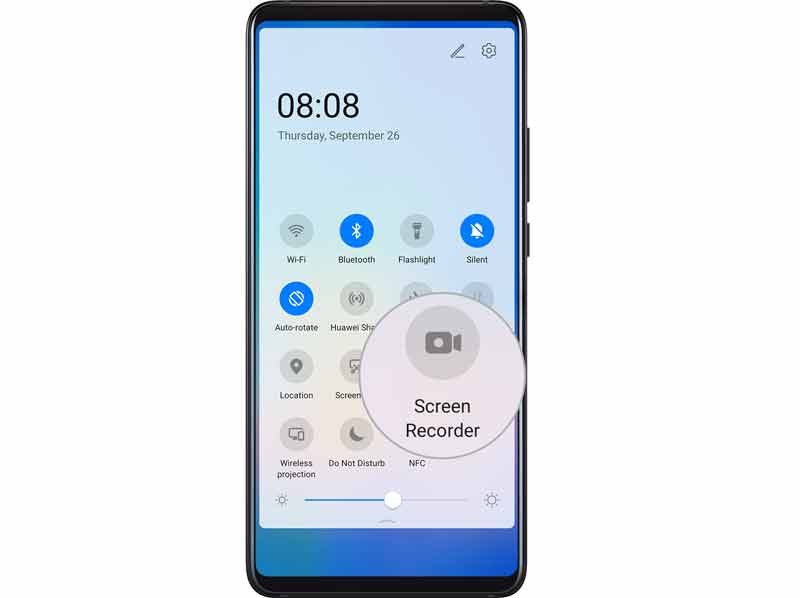
Måde 1: Brug en genvej
Stryg nedad fra statuslinjen for at gå ind i meddelelsespanelet, og stryg ned igen for at vise alle genveje. Tryk derefter på Skærmoptager knappen for at starte skærmoptagelsen på Huawei.
Måde 2: Brug en nøglekombination
Når du vil optage en Android-skærm, skal du trykke på begge Strøm og Lydstyrke op knapper på samme tid. Tryk på knapkombinationen igen for at stoppe skærmoptagelsen.
Måde 3: Brug to knoer
Denne måde kræver opsætningen. Kør Indstillinger app, tryk Tilgængelighedsfunktioner, vælg Genveje og bevægelser, og tryk på Optag skærm. Aktiver derefter Optag skærm mulighed.
For at begynde at optage skærme på Android-enheder fra Huawei skal du banke din skærm to gange på kort tid med to knoer. For at stoppe det, bank to gange igen.
Bemærk: Mens du optager skærmen, får du en værktøjslinje med flere ikoner. For at fange din Android-skærm med din stemme skal du sørge for at aktivere mikrofon ikon. Hvis den er deaktiveret, inkluderer skærmoptagelsen kun lyden fra din smartphone.
Sådan laver du skærmoptagelse på Xiaomi
I modsætning til andre Android-enheder tilføjede Xiaomi en skærmoptager-app til sine smartphones i stedet for en funktion. Desuden kan brugere finde flere brugerdefinerede muligheder og indstillinger for at skabe de ønskede resultater.
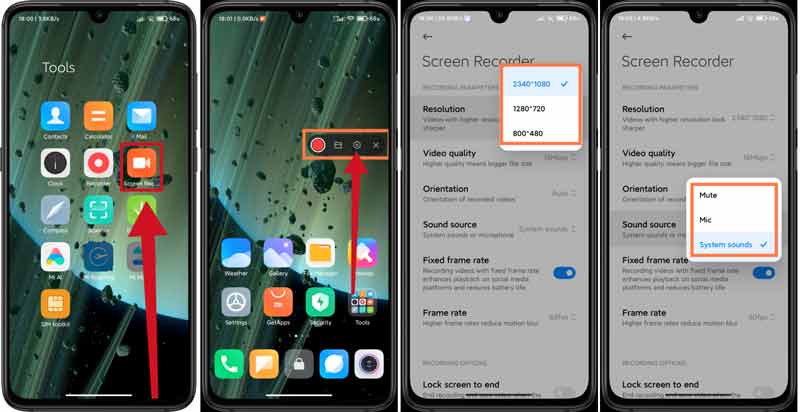
Tryk på Screen Rec-appen fra appskuffen. Så får du den virtuelle assistent svævende på din skærm.
Tryk på Indstillinger knap med et tandhjulsikon på værktøjslinjen. Tryk på Løsning mulighed, og vælg en passende opløsning til dine skærmoptagelser. Tryk på Lydkilde mulighed, og vælg Stum, eller optag lyd fra Mic eller Systemet lyder. Indstil andre muligheder efter dit behov.
Find OPTAGELSESMULIGHEDER sektion, og tænd eller sluk Lås skærmen for at afslutte, Vis berøringsbevægelser, og Vis knaptryk.
Luk indstillingsskærmen, og indtast den ønskede skærm, som du vil fange. Tryk på Optage knappen for at starte optagelsesskærmen på Android-enheder fra Xiaomi. Når det er færdigt, skal du trykke på Hold op ikon.
Sådan optager du skærm på Motorola
Motorola introducerede også skærmoptagelsesfunktionen i en del af sine smartphones. Vi sætter Motorola One 5G Ace som et eksempel for at vise dig, hvordan det fungerer.
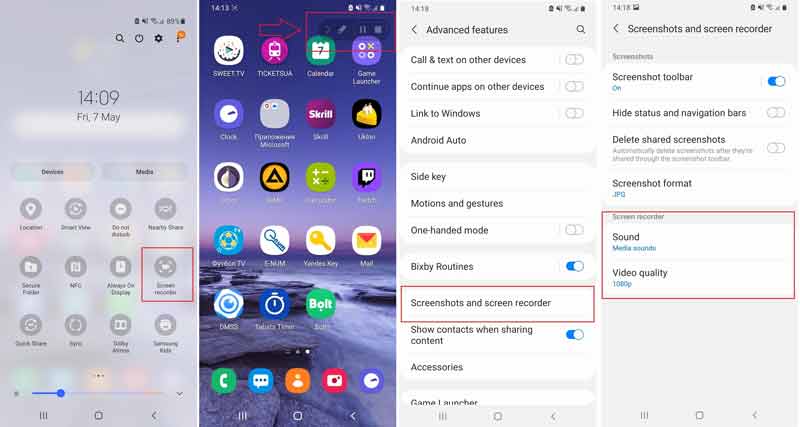
Stryg nedad fra toppen af din skærm for at komme ind i meddelelsesskuffen, og tryk på Skærmoptager knap.
Derefter starter skærmoptagelsen på din Android-telefon. Hvis det ikke sker, skal du trykke på Rec knap.
Tryk på Hold op ikonet på værktøjslinjen, og skærmoptagelsen afsluttes.
Bemærk: Motorola One 5G Ace giver dig mulighed for at indstille lydkilden og videokvaliteten for skærmoptagelser. Gå til appen Indstillinger, indtast Avancerede egenskaber skærm, tryk på Skærmbilleder og skærmoptager, og sæt den derefter under Skærmoptager areal.
Sådan laver du skærmoptagelse på Google Pixel
Google har tilføjet skærmoptagelsesfunktionen til Pixel-enheder med Android 10 beta. Så bragte Google denne funktion i januar 2019-opdateringen. Derfor burde denne funktion fungere på Pixel 2/3/4. Den indbyggede skærmoptagelsesfunktion på Google Pixel-enheder er ret enkel. Den kommer med to valg, der gør det muligt for dig at optage en voiceover og/eller vise tryk på skærmen.
Bliv ved med at trykke på Strøm knappen for at få vist menulinjen i højre side.
Tryk længe på skærmbillede knappen, og du får en ny dialogboks. Sæt kryds i feltet ved siden af Optag voiceover hvis du vil optage en voiceover. For at fange dine tryk, mens du optager skærmen, skal du markere afkrydsningsfeltet ud for Vis tryk.
Tryk nu på Start optagelse knappen for at starte skærmoptagelse på Android med det samme.
Tryk på for at stoppe skærmoptagelsen Hold op ikonet, og del eller slet videoen. Den er gemt i Film album automatisk.
Find flere løsninger
Komprimer video Android – Reducer videostørrelsen på Android Handlingsbare måder at beskære en video på Android-telefon eller -tabletDel 3: Ofte stillede spørgsmål om, hvordan man skærmoptager på Android
Hvorfor kan jeg ikke optage skærmen på min Android?
For det første skal du sørge for, at skærmoptagelsesfunktionen er tilgængelig på din Android-version. Desuden kan denne funktion kun fange ubeskyttet indhold. Filmene på Netflix og andre streamingplatforme kan ikke optages.
Hvor gemmes skærmoptagelser på Android-telefoner?
Den nemmeste måde at finde dine skærmoptagelser på er gennem din Galleri-app. Den fysiske mappe gemmes i DCIM mappe i din Interne lager. Det specifikke album kaldes normalt Skærmoptagelser.
Hvad er de bedste skærmoptagerapps til Android?
Der er mange apps til skærmoptagere i Google Play Butik. Nogle af de bedste apps inkluderer: ADV Screen Recorder, XRecorder, AZ Screen Recorder, Super Screen Recorder, Game Screen Recorder osv.
Konklusion
Nu skal du lære at få skærmoptagelser på Android telefoner og tablets. For det første er skærmoptagelsesfunktionen blevet tilføjet til Android 11. Google Play Spil-appen giver dig mulighed for nemt at optage mobilspil. Plus, indbyggede skærmoptagelsesfunktioner er blevet tilføjet til Android-enheder af en del af producenterne. ArkThinker Screen Recorder er den nemmeste måde at optage Android-skærme på med en computer. Hvis du har andre spørgsmål om dette emne, er du velkommen til at skrive dem ned under dette indlæg, og vi vil svare hurtigt på dem.
Hvad synes du om dette indlæg? Klik for at bedømme dette opslag.
Fremragende
Bedømmelse: 4.9 / 5 (baseret på 142 stemmer)
Relative artikler
- Optag video
- Grundige måder at optage skærm med Quicktime på Apple-enheder
- OBS-skærmoptager: Kraftfuldt skærm- og udsendelsesværktøj
- Sådan løses Audacity vil ikke registrere problemer i 5 grundlæggende metoder
- Sådan aktiverer du Google Meet-optagelse på dit skrivebord
- Retningslinjer for, hvordan man trimmer en video på Facebook effektivt
- Sådan zoomer du ind på en video med de mest nyttige metoder
- Top 7 videobeskærer, der fremragende beskære og ændre størrelse på en video
- Top-notch videotrimmer tilgængelig på Windows, Mac, Android og iOS
- Sådan opretter du et Instagram-filter ved hjælp af fremragende værktøjer
- Nemme retningslinjer for, hvordan man trimmer en video på Snapchat



